Salasanan vaihtaminen/nollaaminen iPadilla [Täydellinen opas]
Se on helppo vaihda iPadin salasana kun muistat vanhan salasanan. Vaikka unohdat vanhan, sen korvaaminen uudella ei ole silti vaikeaa. Tässä artikkelissa tarjoamme sinulle neljä yksinkertaista tapaa nollata iPadin salasana. Unohdatpa nykyisen salasanan tai et, löydät vastaukset täältä.
SIVUN SISÄLTÖ:
Osa 1. Salasanan vaihtaminen iPadilla
Kun on kyse salasanan vaihtamisesta iPadilla, useimmat ihmiset tulevat ensimmäisenä mieleen iPadin näyttösalasanan vaihtamisen. iPadilla on myös kaksi muuta usein käytettyä salasanaa – Apple ID ja Näyttöajan salasana. Seuraavissa kappaleissa opetamme sinulle askel askeleelta, kuinka vaihtaa nämä kolme salasanaa iPadilla.
Näytön salasanan vaihtaminen iPadilla
Näytön salasanan vaihtaminen iPadilla on erittäin helppoa, jos tiedät nykyisen salasanan. Apple tarjoaa tämän mahdollisuuden Asetukset-sovelluksessa.
Vaihe 1. Mene Asetukset > Kosketustunnus ja pääsykoodi (Tai Kasvotunnus ja pääsykoodi jos iPadissasi ei ole kotinäppäintä)
Vaihe 2. Syötä nykyinen salasana. Etsi ja napauta Vaihda salasana.
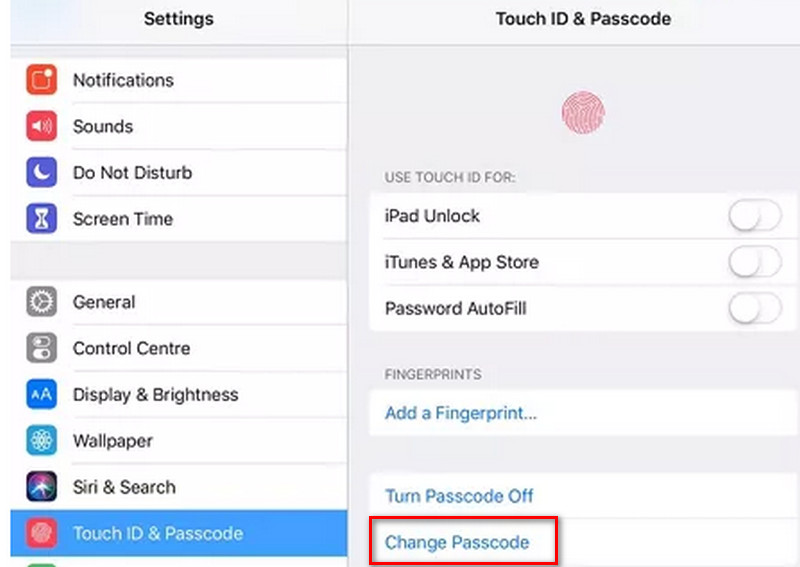
Vaihe 3. Syötä nykyinen salasanasi uudelleen päästäksesi luomaan uuden salasanan.
Apple ID -salasanan vaihtaminen iPadissa
Apple ID -salasanan voi vaihtaa useilla tavoilla. Koska voit kirjautua Apple-tilillesi useilla Apple-laitteilla, voit nollata sen iPhonella/iPadilla/Macilla, jos... unohda Apple ID -salasanaMutta tässä esittelemme vain, kuinka Apple ID -salasana vaihdetaan iPadilla Asetukset-sovelluksen avulla.
Vaihe 1. Mene AsetuksetNapauta sivun yläreunassa Profiili.
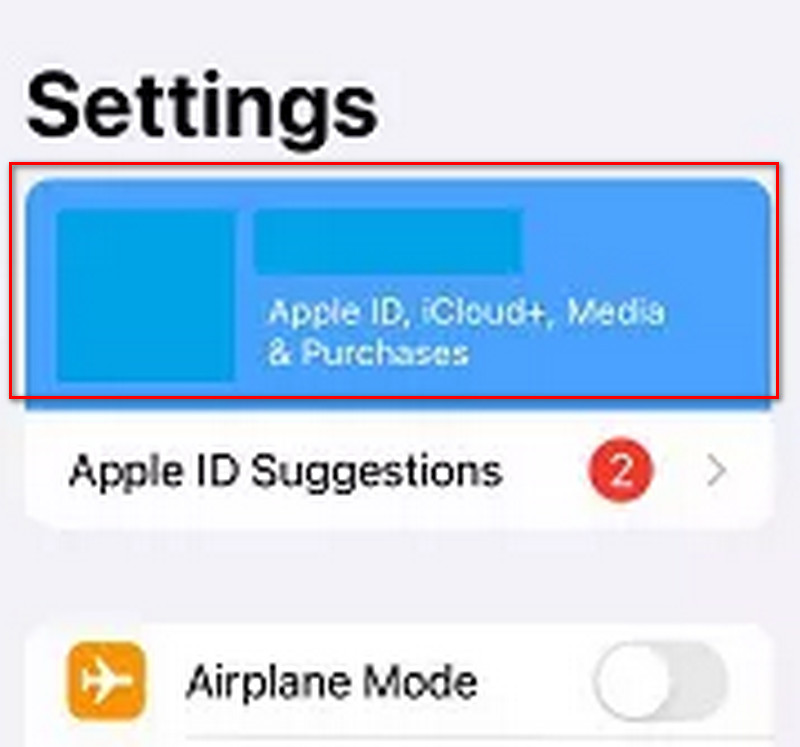
Vaihe 2. Etsi ja valitse Salasana ja turvallisuus. Napauta sitten Muuta salasana.
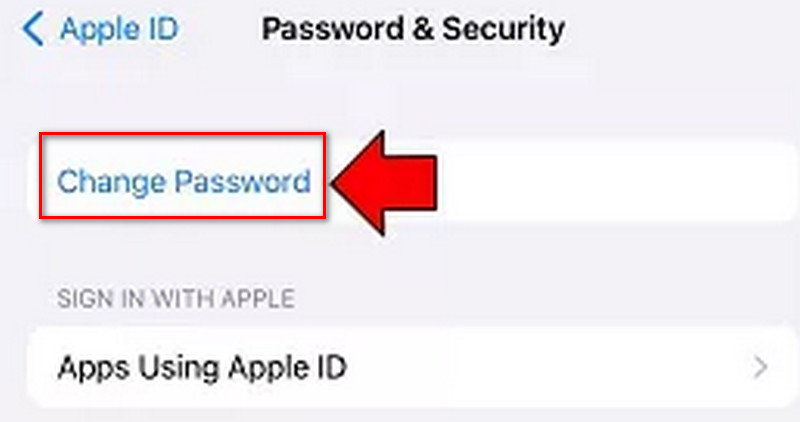
Vaihe 3. Anna nykyinen salasanasi tai käytä Face ID/Touch ID:tä jatkaaksesi. Sitten voit korvata vanhan Apple ID -salasanan uudella.
Näyttöajan salasanan vaihtaminen iPadilla
Näyttöajan salasanaa käytetään harvemmin kuin näyttösalasanaa ja Apple ID -salasanaa. Mutta silti esittelemme, kuinka näyttöajan salasana vaihdetaan iPadilla Asetukset-sovelluksen avulla.
Vaihe 1. Mene Asetukset. Etsi ja napauta Näytön aika.
Vaihe 2. Vieritä alas valitaksesi Vaihda näytön ajan pääsykoodi.
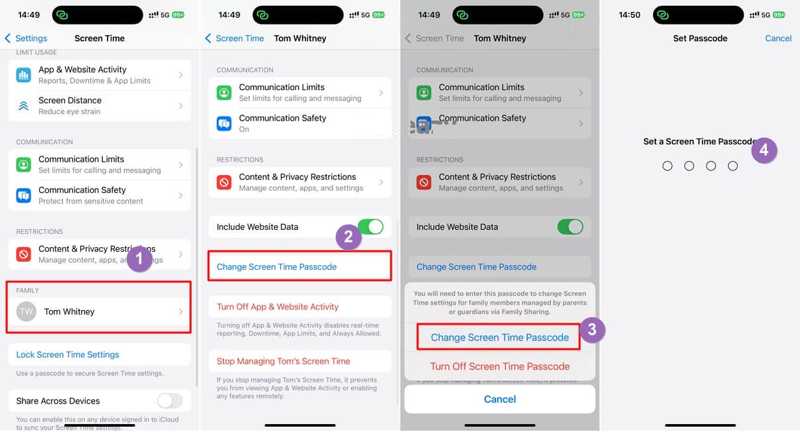
Vaihe 3. Syötä vanha ruutuajan salasanasi. Voit sitten luoda uuden haluamallasi tavalla.
Osa 2. iPadin salasanan palauttaminen, jos se unohtuu
Osan 1 menetelmät edellyttävät, että muistat kaikki vanhat salasanat, jotta voit korvata ne uusilla salasanoilla. On kuitenkin tilanteita, joissa unohdat kaikki nämä kolme salasanaa, mutta yrität silti nollata ne. Tässä tapauksessa sinun on ensin avattava nämä salasanat ennen kuin vaihdat salasanoja iPadillasi. Tässä suosittelemme Apeaksoft iOS Unlocker.
Apeaksoft iOS Unlocker on tehokas ja hyödyllinen työkalu iOS-näytön, Apple ID:n ja Näyttöajan salasanan avaamiseen. Sen intuitiivinen käyttöliittymä mahdollistaa käyttäjien nopean lukituksen avaamisen ilman ammattitaitoa. Käyttäjät voivat saada haluamasi tulokset muutamassa sekunnissa.
Salasanojen vaihtamiseksi iPadilla sinun on ensin ladattava ja asennettava ohjelmisto. Se on ilmainen. Käynnistä se. Varmista, että iPadisi on kytkettynä tietokoneeseen koko ajan. Sitten sinulle näytetään eri tiloja aloitussivulla.
Suojattu lataus
Suojattu lataus
Palauta iPadin näytön salasana
RFID lukija NFC lukija Pyyhi pääsykoodi tila auttaa poistamaan iPadin näytön salasanan, jos olet unohtanut sen. Huomaa kuitenkin ennen tämän tilan käyttöä, että se poistaa myös kaikki iPadisi tiedot. Jos iPadilla on tärkeitä tietoja, muista varmuuskopioi iPad ensimmäinen.
Vaihe 1. Valita Pyyhi pääsykoodi tila. Napsauta sitten Aloita jatkaa.

Vaihe 2. Näet iPadisi tiedot. Vahvista ne ja napsauta sitten Aloita painiketta.
Vaihe 3. Odota hetki, kunnes laiteohjelmistopaketin lataus on valmis.

Vaihe 4. Valitse avata poistaaksesi iPadin näytön salasanan. Syötä 0000 vahvistaa lukituksen.

Kun olet poistanut vanhan näytön salasanan, voit määrittää uuden Asetukset-sovelluksessa.
Apple ID -salasanan nollaaminen iPadissa
Kanssa Poista Apple ID vaihtoehdolla voit avata Apple-tilisi lukituksen ja nollata sitten Apple ID -salasanan iPadilla. Mutta ensin sinun on tiedettävä, että tämä vaihtoehto toimii vain aktivoiduilla iPadeilla. Lisäksi tämä vaihtoehto poistaa kaikki iPadisi tiedot. Älä myöskään päivitä tai palauta iPadiasi iTunesin kautta tai poista kaikkea sen sisältöä. Muuten iPadisi linkitetään pysyvästi alkuperäiseen Apple ID:hen.
Vaihe 1. Valitse Poista Apple ID vaihtoehto. hana Luottamus iPadillasi salliaksesi käyttöoikeuden.
Vaihe 2. Valitse Aloita aloittaaksesi Apple ID:si poistamisen. Syötä 0000 vahvistaaksesi lukituksen avaamisen. Vahvista sitten iPad-tietosi ja napsauta Aloita ladata laiteohjelmistopaketti.

Vaihe 3. Kun lataus on valmis, syötä 0000 Vahvista lukituksen avaaminen napsauttamalla avataTämän jälkeen Apple ID:si poistetaan ja voit luoda uuden tilin ja sen uuden salasanan.

Palauta näytön ajan salasana iPadissa
Ennen tämän tilan käyttöä varmista, että olet ladannut iTunesin (käytetään laitteen skannaamiseen) tietokoneellesi ja että iTunes on päivitetty uusimpaan versioon.
Vaihe 1. Valitse Näytön aika vaihtoehto pääliittymässä.
Vaihe 2. Valitse Aloita poistaaksesi Näyttöajan salasanan. Odota muutama sekunti, niin se on valmis.

Sen jälkeen voit määrittää uuden salasanan Näyttöajalle.
Yhteenveto
Tässä artikkelissa on yksityiskohtaiset ohjeet kuinka vaihtaa salasana iPadillaJos sinulla on ongelmia salasanojen vaihtamisessa Asetukset-sovelluksella, voit kääntyä Apeaksoft iOS Unlockerin puoleen, joka auttaa sinua poistamaan nykyisen salasanan ja korvaamaan sen uudella.
Aiheeseen liittyvät artikkelit
Tässä opetusohjelmassa selitetään, kuinka voit tehokkaasti peruuttaa ja poistaa käytöstä iPadin salasanan nykyisellä salasanallasi tai ilman sitä.
Oletko koskaan ollut hämmentynyt, kun iPhonesi salasanan vahvistamisessa tapahtui virhe? Tule ja tutustu 6 tapaan korjata iPhonen pääsykoodi, joka ei toimi!
Opi nollaamaan Microsoft-tilisi salasana tietokoneella, kannettavalla tietokoneella tai Xboxilla, kun unohdat Microsoft-kirjautumistietosi.
Jos unohdat Apple ID -salasanasi, voit seurata konkreettista opastamme poistaaksesi iPhonesi ilman salasanaa ja asettaaksesi sen uudeksi laitteeksi.

